PS合成森林中漫步的唯美女孩
- 2021-05-08 15:30:58
- 来源/作者:互联网/佚名
- 己被围观次
在教程中我将向您展示如何创建一个情感秋天场景。您将学习如何结合所有素材在一起,使一个有凝聚力的场景,以及修整模型,建立雨,与各团体和更多的工作。下面的朋友让我们一
Step 21
该模型的嘴唇也不好看,所以我们可以解决这个问题。创建一个新层,使用画笔颜色为# 978678画上的这部分.

Step 22
打开叶子包。选择一些部件和独立的树叶把周围的模型,并在道路上,如果需要,实现了随机效应使用变换工具(命令/ Ctrl + T键,倾斜,扭曲...... )和图层蒙版。我用35层的这种效果。放置一些较大的叶片附近的前景:

Step 23
与大叶套用高斯模糊给他们创造一些深度的画面。在这些层,去滤镜>模糊>高斯模糊,并选择3像素的半径:


Step 24
应用0.5像素的高斯模糊一些其他的叶子,如果他们看起来太尖(我们是在一个有雾的场景! )

Step 25
为使对模特的手臂树叶阴影中,我们将使用一个阴影效果。双击这些图层,选择混合选项


Step 26
要改变所有的叶子的颜色一起,选择所有这些层,然后按Cmd / Ctrl + G键来创建一个组他们。我将它们命名为从1到35 。通过(默认组模式)改变本组的通行证的模式,正常100 % 。在35层,去图层>新建调整图层>色相/饱和度:


Step 27
用曲线调暗叶


在曲线图层蒙版,用刷子来清除一些叶子,因为它们看起来太黑了这一步后:


Step 28
用鼠标右键单击该叶组中,选择重复组。然后再次右击,选择合并组。现在我们有一个叶子的选择,这将是有用的在接下来的步骤(记住要关掉这个图层的可见性)

Step 29
就顶一个新层,用黑色( SHIFT + F5 )填充它。用鼠标右键单击它并选择转换为智能对象。转到滤镜>杂色>添加杂色:

滤镜>模糊运动模糊:

滤镜>模糊> Gassian模糊:
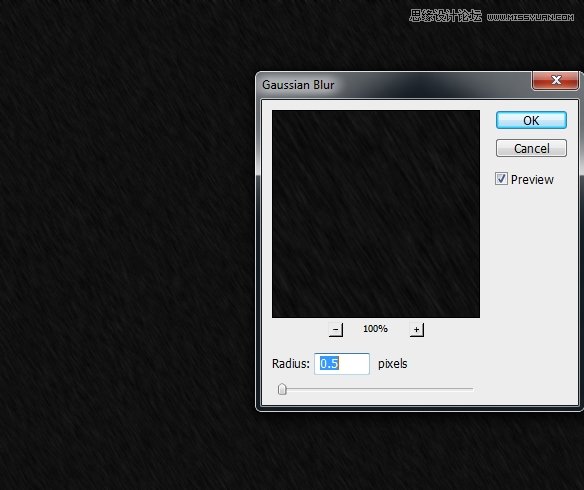
改变模式为滤色100 %:

(责任编辑:极限)
*PSjia.COM 倾力出品,转载请注明来自PS家园网(www.psjia.com)
上一篇:PS合成在琴键上的小人创意效果
下一篇:PS创意合成梦幻丛林中CG美女








